Aprenda cómo habilitar automáticamente No molestar cuando abre Zoom, FaceTime, Skype o cualquier aplicación específica en su iPhone o iPad.
No molestar (DND) garantiza que no se moleste con notificaciones entrantes. Esto puede ser útil cuando tiene una videoconferencia con alguien importante, como los socios de su oficina. Una vez que DND está activado, puede realizar su videollamada de forma pacífica sin que aparezcan molestas alertas en la parte superior de la pantalla de su iPhone o iPad.
Entonces, si usted es alguien cuyo trabajo es estar en una videoconferencia, un mucho, puede configurar su iPhone o iPad para habilitar automáticamente DND en el momento en que ingresa a una aplicación de videollamadas.
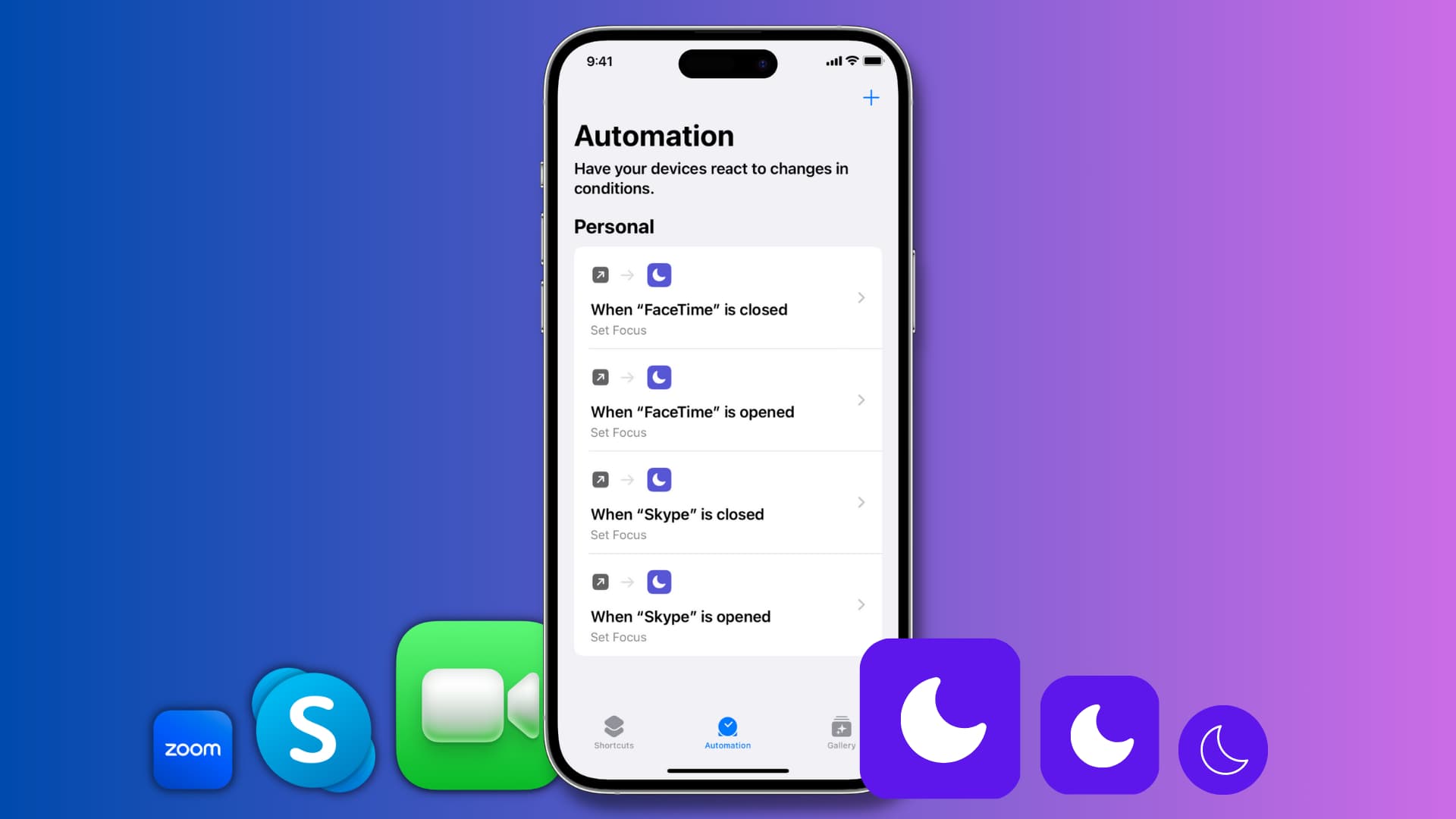
También le mostraremos cómo desactivar automáticamente DND cuando salga de la aplicación De esta forma, no te perderás las notificaciones una vez que hayas terminado con la llamada.
Activar automáticamente DND cuando estés en una videollamada
1) Abre la aplicación de accesos directos de Apple y toca Automatización desde la parte inferior.
2) Pulse Crear automatización personal. Si ya tiene automatizaciones existentes, toque el botón más (+) primero.
3) Desplácese hacia abajo y toque Aplicación.
4) Toca Elegir, selecciona la aplicación y presiona Listo. Estoy seleccionando FaceTime para este tutorial. Cada vez que abra esta aplicación, su iPhone entrará en No molestar. No puede elegir más de una aplicación a la vez, pero puede repetir estos pasos para crear automatizaciones similares para otras aplicaciones de videollamadas.
5) Asegúrese de Está abierto está marcado (Está cerrado está desmarcado) y toca Siguiente.
6) Escriba DND en la barra de búsqueda en la parte inferior de la pantalla y toque Establecer enfoque en los resultados de búsqueda.
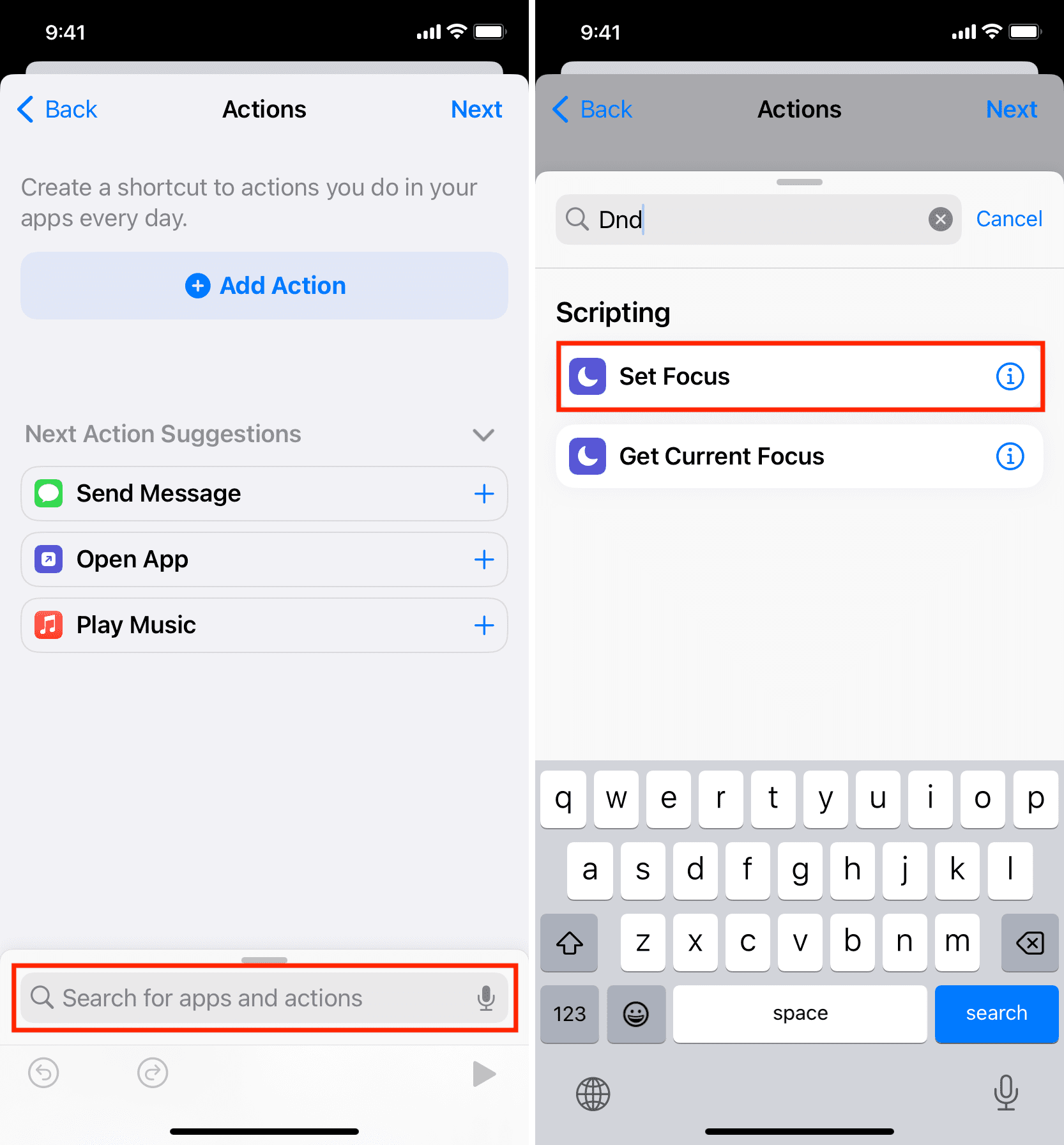
7) Toca Desactivado y cambiará a Activado.
8) Deja hasta Apagado tal como está y toque Siguiente. Probé las otras opciones aquí, pero Turned Off parece ser la más adecuada. A continuación explicamos cómo deshabilitar automáticamente DND usando otra automatización.
9) Apague el interruptor para Preguntar antes de ejecutar y confirme tocando No preguntar.
10) Finalmente, toca Listo.
Ha configurado correctamente su iPhone para activar automáticamente No molestar cada vez que abre la aplicación que eligió en el paso 4.
Para verificar, abra esa aplicación y debería ver un No molestar en banner en la parte superior de la pantalla.
Puede repetir los pasos anteriores para crear la misma automatización para otras aplicaciones como Skype, Zoom, Google Meet, etc.
Nota: Realización y recepción de llamadas
Para iniciar una llamada, lo más probable es que ingrese a esa aplicación (a menos que use Siri), y se activará automáticamente No molestar. Del mismo modo, cuando recibe una llamada, en muchos casos, esa aplicación se abrirá y se activará DND. Probé esto con Skype y funciona muy bien.
Sin embargo, cuando recibe una videollamada de FaceTime y la contesta, la aplicación FaceTime no se abre en su iPhone, pero la llamada continúa como una interfaz separada. Por lo tanto, DND no se activará automáticamente cuando conteste una llamada de FaceTime. Pero lo hará una vez que ingrese a la aplicación FaceTime.

Relacionado: Soluciones para dejar de recibir llamadas durante el modo No molestar o Enfoque en iPhone
Apague automáticamente DND cuando salga de la aplicación de videollamadas
Después de terminar su llamada y salir de la aplicación, su iPhone seguirá estando en modo DND, lo que podría resultar en pérdida llamadas, mensajes de texto y notificaciones.
Por lo tanto, probablemente desee crear otra automatización que desactive DND cuando salga de la aplicación. Los pasos para hacer esto son casi los mismos que los anteriores, con pequeñas diferencias:
1) Abra la aplicación de accesos directos y toque Automatización.
2) Toca el icono de más > Crear automatización personal.
3) Desplázate hacia abajo y toca Aplicación.
4) Toca Elegir y elige la misma aplicación que seleccionó en el Paso 4 bajo el encabezado anterior. En nuestro caso, fue FaceTime. Después de eso, toca Listo.
5) Importante: Desmarca Está abierto y marca Está cerrado. Después de eso, toque Siguiente.
6) Una vez más, busque DND usando la barra de búsqueda inferior y agregue el Establezca la acción Foco en su automatización.
7) La acción Foco debe decir:”Desactive No molestar. ” Déjalo como está y toca Siguiente.
8) Desactive Preguntar antes de ejecutar y presione Listo.
Ha creado con éxito una automatización que desactivará No molestar cuando salga de la aplicación de videollamadas.
Ahora tiene dos automatizaciones:
Una que habilitará automáticamente DND cuando ingrese a la aplicación en cuestión. Otro que deshabilitará automáticamente DND cuando salga de la aplicación en cuestión.
Para verificar, abra esa aplicación (FaceTime en nuestro caso) y luego deslice hacia arriba/presione el botón Inicio para salir. Verás que No molestar se activa y desactiva automáticamente. Así es como se ve:
Haga más cosas geniales con automatizaciones: